Blog nasıl başlatılır? Bir blog veya web sitesine nasıl başlayacağınızı bilmek istiyorsanız, Doğru yere geldiniz.
Blog kurmak her zamankinden daha kolay. Orada gerekli herhangi bir teknik beceri olmayacak blog kurmak.
Öğrenmek için bu kolay Adım Adım kılavuzu takip edin blog nasıl açılır 5 basit adımlar neredeyse daha az 20 dakika.
bu yazıda, Kendi sitelerimin çoğunu nasıl oluşturduğumu tam olarak özetleyeceğim. Bu adımlarla, bir blog oluşturabilirsiniz, bir web sitesi veya ikisinin bir kombinasyonu. Bu kılavuz teknik bilgi gerektirmez ve sayısız kişinin de başlamasına yardımcı olmuştur..
Beceri seviyeniz veya yaşınız ne olursa olsun yapabileceğinizi garanti ederim. blogunuza en kısa sürede başlayın 20 dakika!
Blog yapmak için buradasınız, Hayatınızı iyileştirebileceğini veya tamamen değiştirebileceğini hiç düşündünüz mü?, nasıl olduğunu merak etmek?
Yani başlamadan önce, sana biraz vermek isterim blogunuza bugün başlamak için nedenler (hangisini düşünmemiş olabilirsin).
- Daha İyi Bir Yazar Olun: Pratik yapmak mükemmelleştirir, ve blog yazmak, yazma becerilerinizi mükemmele ulaştırmak için size bir platform sunar..
- Ciddi Para Kazanın: Başarılı blogcular, bloglarından her türlü geliri sağlar. Reklam alanı satıp satmadıkları, ürünleri tanıtmak, veya kendi hizmetlerini satmak, yapılacak para var!
- Bloglama Yeni Fırsatlar Açıyor: Bazen özgeçmişinizde harika bir söz, ve diğer zamanlarda danışmanlık veya yazma hizmetleri için işe alınmanıza yardımcı olur, Ama her iki durumda da, kariyerine fayda sağlar.
- Toplam Kontrol, Toplam özgürlük: Blogunuz sahip olduğunuz bir işletmedir ve sizi patron yapar. İstediğin zaman çalış, Nasıl istersen, ve hayatınızın her yönünü kontrol edin.
- Herkes yapabilir: Bilim adamı veya mühendis olmanıza gerek yok. Herkes blog yazabilir, yazar olmasalar bile.
Hayalinizdeki web sitesini bugün oluşturun ve tutkunuzu dünyayla paylaşın.
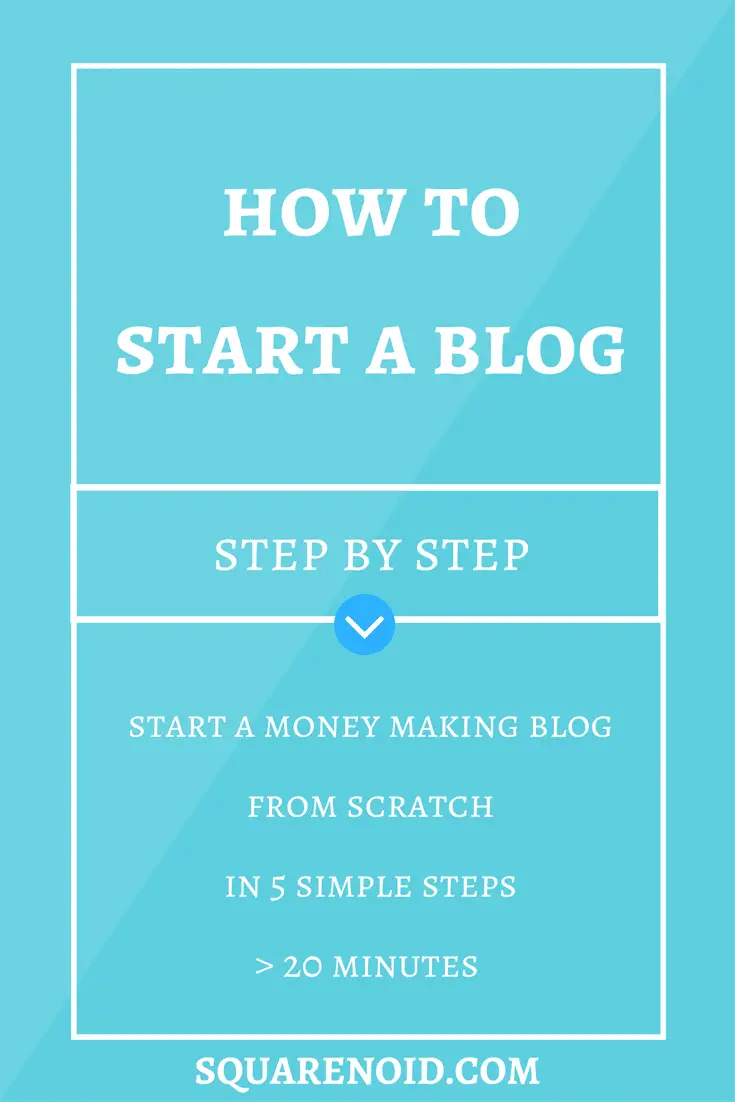
Yani, öğrenmek için bu kolay Adım Adım Kılavuzu izlemeye başlayalım blog nasıl başlatılır.
İçindekiler
Blog Nasıl Başlatılır? 5 basit adımlar
- Ne hakkında blog yazacağınıza karar verin
- Bir blog platformu seçin
- Barındırma ve alan adı alın
- Blogunuzu kurun
- Blog yazmaya başla!
Ne hakkında blog yazacağınıza karar verin
Bir blog başlatmanın ilk adımı, hakkında yazacak bir konu seçmektir..
Tutkulu olduğunuz konuları düşünün ve oradan başlayın. Bir konu seçtikten sonra, blogunuzu başlatmaya hazırsınız!
Blog yazmaya ilk başladığımda, bilgisayarlara çok meraklıydım, oyun ve internet hileleri, bu yüzden yazmayı seçtim.
İlgilenmediğiniz bir konu etrafında bir blog başlatmak pek mantıklı değil.
Tutkunuz olan konular hakkında blog yazmak çok daha kolay.
Belirli bir alan veya sektör hakkında tutkulu olmak harika, özellikle de uzun süredir ilgilendiğiniz bir konuysa sizi bu konuda uzman yapar..
Blogunuz için aşina olduğunuz bir konu seçmek önemlidir..
Hangi konu hakkında bir blog başlatmak istediğinizi bilmiyorsanız endişelenmeyin., rağmen. Günlük aktiviteleriniz hakkında yazmak veya hobileriniz hakkında yazmak, okuyucularınızla bağlantı kurmanın harika bir yolu olabilir..
Hem okuyucularınıza hitap eden hem de hakkında yazmaktan keyif aldığınız bir blogu nasıl başlatacağınızı merak etmek?
Blog Yazmaya Başlamak için Popüler Blog Konuları
- eğlence günlüğü:
En son ünlü dedikodularını paylaşın, TV/film/müzik incelemeleri, ya da sadece komik bulduğunuz şeyler. İnsanlar her zaman bu konulara ilgi duyarlar..
- oyun:
Oynadığınız video oyunları hakkında yazın, onları gözden geçir, ve çıkanları önizleyin. Senin fikrin önemli, bu yüzden dünyaya ne düşündüğünü söyle!
- E-ticaret blogu:
Çevrimiçi bir mağaza oluşturun ve ürünlerinizi çevrimiçi satarak para kazanın. E-ticaret web sitelerinin bazı büyük örnekleri Amazon'dur., eBay, vb. bir rehber yazdım çevrimiçi mağaza nasıl açılır.
- Gıda:
Tarifleri paylaşın, restoranları gözden geçir, bugün dünyadaki tuhaf yiyecek türleri hakkında konuşun, gönlünüze göre ne gelirse.
- Kişisel blog:
Hayatımızda pek heyecan verici şeyler olmadığında bazen ilginç kişisel hikayeler bulmak zor olabilir.. Öyleyse neden belirli bir konu hakkında fikirlerinizi veya görüşlerinizi paylaşmıyorsunuz?, yerine?
- Çevrimiçi Özgeçmiş:
Becerilerinizi sergilemek için bir web sitesi isteyen bir iş uzmanı veya öğrencisisiniz, nitelikler, ve iletişim bilgileri – Hatta bunu sosyal medya hesaplarınıza bağlayabilirsiniz.!
- Moda blogu:
Giysiler ve ayakkabılar sizi heyecanlandırıyorsa, bir moda blogu mükemmel bir uyum olabilir. Dünyanın her yerinden insanlar modayla ilgileniyor ve bu popüler trendler hakkında blog yazmak sitenize çok sayıda ziyaretçi getirebilir..
- Seyahat:
gezgin misin? Deneyimlerinizi dünyayla paylaşın! İnsanlar, seyahat etmeye cesaret edenlere akın ediyor veya bir bütçeyle nasıl seyahat edileceğine dair ipuçları veriyor.
- Senin işin:
İster yerleşik bir marka olsun, ister gelişen bir konsept, şirketinizi bir blog aracılığıyla tanıtabilir ve markanızı tanıtmak için konuk yazarların içeriğiyle doldurabilirsiniz..
- kendin yap (kendin Yap) ve Nasıl Yapılır blogları:
Evin etrafında elinizin altındaysanız, ya da en azından sıfırdan bir şey inşa etmeyi biliyorsun. Bunlar çılgınca popüler hale geldi ve blogunuza ziyaretçi çekmek için Pinterest gibi görsel sitelerle birlikte harika olabilir..
- Veya, kendi blog konunuzu oluşturun!
TAMAM MI, yani artık bir blog veya web sitesi başlatmak için hangi konuların iyi olduğu hakkında bir fikriniz var. Bir sonraki adıma geçelim.
Blog platformu seçin
şimdi, Bu rehbere başlamadan önce teknik beceri gerektirmeyeceğini söylemiştim.. Yani, bir blog platformu seçeceğiz. En güçlü ve popüler blog platformunu seçeceğiz merak etmeyin.
Fakat, sizin için doğru olan bir blog nasıl başlatılır. kodlama bilgim yok, blogumu nerede oluşturmalıyım?
Cevap – WordPress
WordPress nedir?
WordPress, açık kaynaklı bir yazılım web sitesi oluşturma aracıdır. Eklentiler için tonlarca seçenek ve blogunuzu tamamen özelleştirmek için tam kontrol sunar.. İnternette gördüğünüz blogların çoğu kendi kendine barındırılan WordPress web siteleri. Aslında, bu blog platformu o kadar popüler ki, 28% internetteki tüm sitelerin & daha fazla 58% tüm CMS platformlarının.
şimdi göz önüne alındığında, bitti 1 internette milyarlarca web sitesi. bu çok büyük!
Gerçekten başarılı bir blog başlatmak istiyorsanız, doğru ve doğru olanı seçmek en büyük önceliğiniz olmalıdır. en iyi blog platformu başlangıçtan beri.
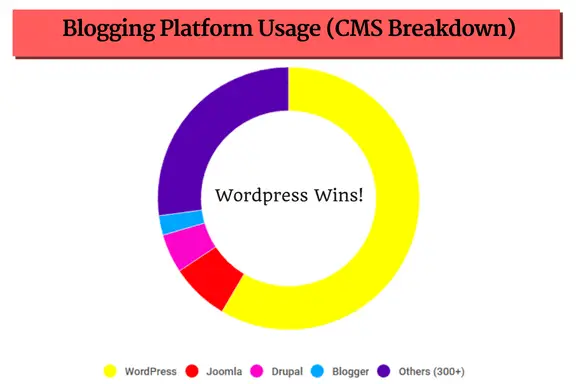
Yukarıdaki görüntü (yaklaşık bir tahmini kullanım) blog platformlarının kullanımını gösterir. Blogcuların çoğunun (58% +) WordPress ile git, senin de yapmanı şiddetle tavsiye ettiğim bir şey.
Neden WordPress Kullanmalısınız??
Bir blog başlatırken WordPress ile gitmenizi şiddetle tavsiye ederim, Çünkü:
- Aralarından seçim yapabileceğiniz on binlerce farklı düzen var.
- Blog gönderileri oluşturmak kolaydır, HTML bilmeden resim ekleyin ve eklentileri kurun.
- Kolayca özel menüler oluşturabilir ve gönderilerinizi kategorilere ayırabilirsiniz..
- Okuyucularınız yayınlarınıza yorum yapabilir ve paylaşabilir.
- WordPress blogunuzu geliştirmek için seçebileceğiniz binlerce eklenti var.
- Basit eklentilerle blogunuzu çevrimiçi bir mağazaya dönüştürebilirsiniz..
Uyarı! WordPress içinde, iki seçenek var. WordPress.com & WordPress.org (ikisi de farklı). İnsanlar genellikle ikisi tarafından karıştırılıyor, bu yüzden burada onlardan bahsediyorum:
- Barındırılan (veya ücretsiz bloglar) Genellikle olarak adlandırılan WordPress blogları “WordPress.com” bloglar.
- kendi kendine barındırılan Genellikle olarak adlandırılan WordPress blogları "WordPress.org" bloglar. (önerilen)
Şimdi ne düşündüğünü biliyorum, "Ah, ücretsiz olanı yapacağım, açıkçası!" Fakat bekle, ve sonra yazdıklarımı oku.
Neden ücretsiz blog platformundan kaçınmalısınız??
“ için bir blog başlatmanın ardındaki gerçekBedava” (Çünkü bunlar bedava değil)
gibi siteler olmasına rağmen Blogger, Tumblr & WordPress.com ücretsiz bir blog kurmanıza izin verin, aslında ücretsiz değiller ve yeni başlayanlar için oluşturulmuş harika eklentilerin birçoğunu bloglarını geliştirmek için kullanamazsınız..
İşte neden:
Normal bir alan alamıyorsunuz - Alan adınıza sahip olmak yerine, Blogger ve Tumblr gibi siteler size bir alt alan adı verecektir..
Blogum kendi alan adımda barındırılıyor – ancak, eğer bir blog oluştursaydım WordPress.com'da, şöyle görünürdü – www.squarenoid.wordpress.com
O kadar çekici gelmiyor, yapar?
Ücretsiz blog sitelerinden kaçınma nedenleri:-
- Özelleştirme için birkaç seçenek: Bu "ücretsiz" sitelerde barındırılan bloglar, düzen açısından pek bir şey sunmuyor, tema seçenekleri veya eklentiler, yani gerçekten sıkıcı görünen bir blogla bitirdin. Ve blogunuzu premium bir tema veya eklenti ile renklendirmek istiyorsanız, büyük bir değişim yığını üzerinde çatallanmaya hazır olun.
- Blog üzerinde SIFIR kontrol: Çünkü başka bir web sitesi blogunuzu barındırıyor, gerçekten "sahip değilsin". Web sitesinin yöneticileri, blogunuzun Hizmet Şartlarına aykırı olduğunu belirlerse (hangi sıklıkla değişir), blogunuz silinebilir ve silinecektir. Kısaca, blogunuza harcadığınız her zaman ve sıkı çalışma göz açıp kapayıncaya kadar kaybolacak.
- Blog yazarak yeterince para kazanamıyorsunuz: Blog yazarak para kazanmak artık çok kolay. Aslında, birçok insan blog yazarak harika bir yaşam sürüyor. ancak, bu ücretsiz sitelerden birinde para kazanmak neredeyse imkansız. Bağlı kuruluş bağlantıları ve diğer kişilerin ürünlerini tanıtmak gibi şeylere ücretsiz bloglarda neredeyse her zaman izin verilmez ve blogunuzun silinmesine neden olur., çoğu durumda. Olsalar bile, site genellikle en az bir 50% kazancınızın komisyonu. Ve onlar için çok çalıştın!
ancak, para sorunsa ve birkaç haftadan fazla blog yazmayı düşünmüyorsanız, o zaman ücretsiz bloglar sizin için en iyi seçenek olabilir. Ayrıca blogunuzu WordPress.com'dan WordPress.org'a aktarın.
Fakat, kendi kendine barındırılan bir bloga sahip olmak (squarenoid.com gibi bir şey) çok daha üstün bir seçenektir.
Blogunuz üzerinde tam kontrole sahip olacaksınız, kendi kendine barındırılan WordPress kullanıcıları için mevcut olan binlerce ücretsiz temadan herhangi birini kullanabileceksiniz, profesyonel görün, ve seçtiğiniz niş üzerinde bir otorite olarak güvenilirliğinizi artırın.
içine girmek isteyen herkes için en iyi seçimdir. uzun süreli bloglama ve biraz para kazan yol boyunca.
Bu eğitimin sonunda, kendine sahip olacaksın kendi kendine barındırılan WordPress sitesi, en yaygın olanlardan biri, kullanıcı dostu siteler. Bir içerik yönetim sistemi (İYS) bir blog çalıştırmanın en kolay yoludur ve WordPress büyük bir farkla kazanır.
Size en popüler CMS olan WordPress'i kullanarak nasıl web sitesi kuracağınızı göstereceğim. (İçerik yönetim sistemi) İnternette.
Barındırma ve alan adı alın
alan adı nedir?
Alan adı bir web adresidir (URL), bir web sitesini tanımlayan benzersiz bir ad. Örneğin, www.squarenoid.com blogumun alan adıdır.
Bir alan adı nasıl seçilir?
Alan adınız olmalıdır:
- Markalaştırılabilir
- Kolayca hatırlanır
- Kısa ve güzel
- Sayılardan ve kısa çizgilerden kaçının
- Yazmayı kolaylaştırın
Yukarıda bahsettiğim noktaları hatırlayın ve harika bir alan adı seçin.
Web barındırma nedir?
Web barındırma, web sitenizi İnternet'te başkaları tarafından görüntülenebilir hale getirmek için gereklidir.. Web siteleri barındırılır veya sunucu adı verilen özel bilgisayarlarda depolanır diyebilirsiniz.. Web barındırma, siteniz için sunucu alanı sağlar ve insanların web sitenizi internette bulmasını sağlar..
Hala Şaşkın? oku Alan Adı Nedir? & Ağ sağlayıcısı şüphelerinizi gidermek için daha ayrıntılı.
seçmeniz önemlidir. en iyi web barındırma blogunuz için şirket.
benim tercihim en iyi WordPress barındırma şirket ve bu eğitim için seçtiğim şirket mavi ana bilgisayar. Ödüllü bir web barındırma şirketidir., başladı 1996 (bu Google'dan önce), üzerinde toplu olarak barındıran en büyük web barındırıcılarından biri 2 milyon+ alan.
WordPress tarafından resmi olarak önerilen tek barındırma hizmetidir. & numara oldu 1 neredeyse için platformları için önerilen barındırma hizmeti 10+ yıllar. Kendi barındırma hesabınıza tek bir tıklamayla WordPress'i sizin için yükleyen bir web sitesi oluşturucuları var, ayrıca inanılmaz özellikleri var. 24/7 Telefon Desteği.
Bluehost ile gitmenin daha da harika yanı nedir?, büyük bir güvenceye sahip olduğum 47% indirimüzerinde ağ sağlayıcısı artı bir alacaksın ücretsiz alan (genellikle yaklaşık maliyeti 10$-15$ yıl başına).
Alan Adı ve Web Hosting Nasıl Satın Alınır??
Yani, hosting ve alan adı satın almaya devam edelim.
Başlamak
Başarılı bir şekilde almak için aşağıdaki adımları izleyin. ağ sağlayıcısı ve ücretsiz alan blogunuz için.
Aşağıdaki butona tıklayarak başlayın (yeni bir pencerede açılır).
Çalışırken bu talimatlara başvurabilmeniz için sizi Bluehost barındırma web sitesine götürecektir..
Sayfa açıldıktan sonra, tıkla “Şimdi başla” buton.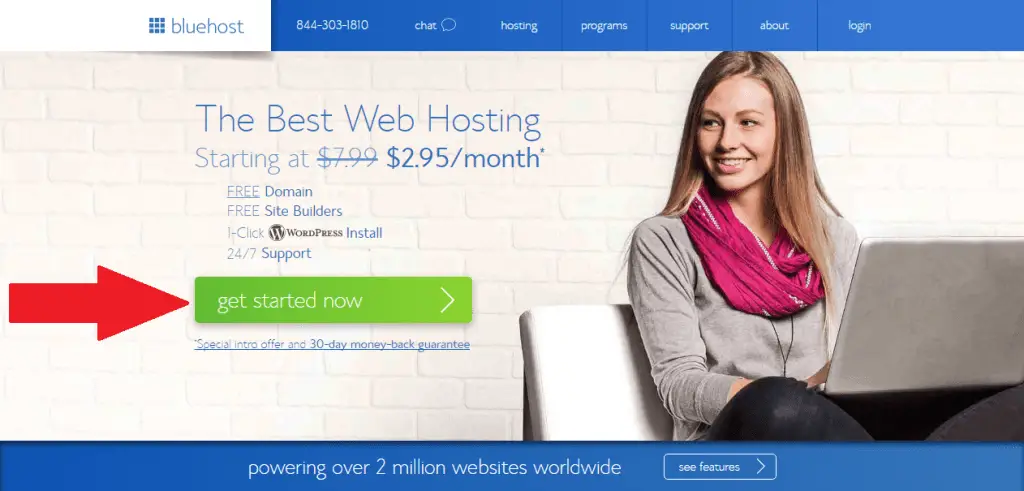
planını seç
Size uygun bir plan seçin. Size en sınırsız özellikleri sunduğu için Plus planını seçmenizi tavsiye ederim.. Ama sıkı bir bütçeniz varsa, devam et & Temel Planı seçin. Endişelenme, istediğin zaman yükseltebilirsin.
Şunlardan birine tıklayın: "Seç" daha fazla ilerlemek için düğmeye.
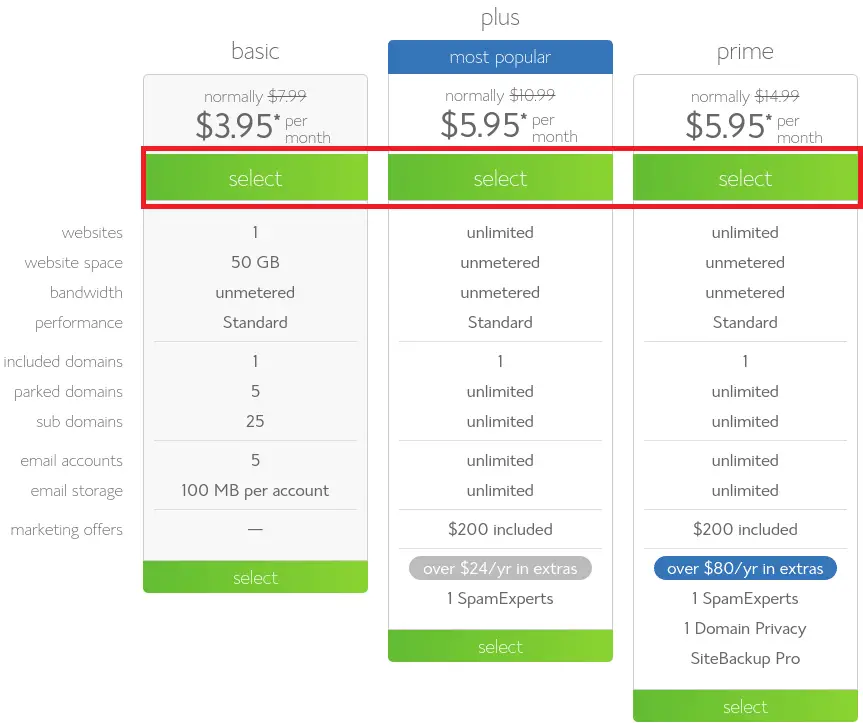
Bir alan adı seçin
Bu öğreticiyi izleyerek ücretsiz bir alan adı alacağınıza söz verdiğim gibi!
bu sayfada, yeni bir alan adı seçeceksin (ücretsiz).
İstediğiniz alan adını seçin veya mevcut bir alan adını girin(zaten sahipsen).
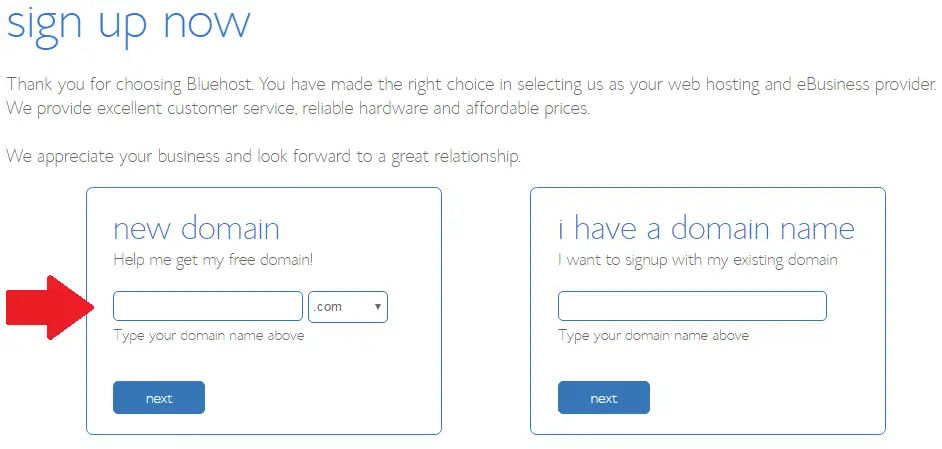
Girdiğiniz alan adı zaten satın alınmış veya premium alan adı olabilir., bu nedenle, mevcut olan iyi bir alan adı almak için birden çok kez kontrol etmeniz gerekebilir. (sen de bazı öneriler alacaksın).
Alan adına karar verdikten sonra, tıkla “Sonraki” daha fazla ilerlemek için düğmeye.
Hesap bilgilerinizi girin
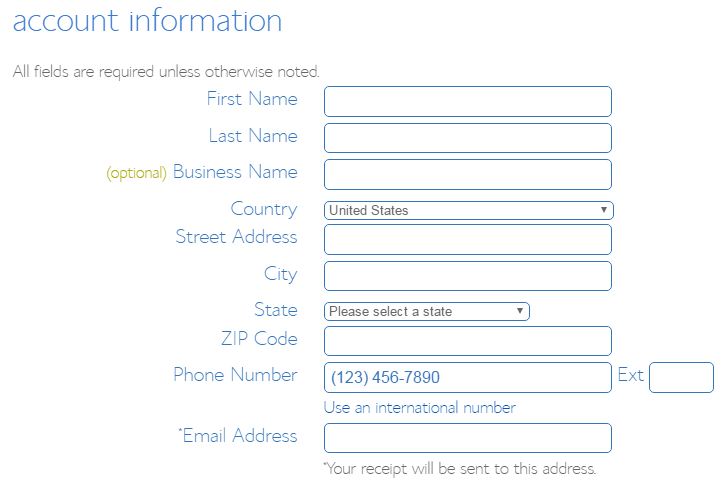
şimdi, Hosting satın almak için gerekli olduğundan bilgilerinizi girmeniz gereken başka bir sayfaya yönlendirilirsiniz.. Geçerli bir e-posta kullandığınızdan emin olun çünkü tüm önemli e-postalarınız burada (bilgi) satın alma detayları ve giriş bilgileri gibi gönderilecek. Doldurun ve bir sonraki adıma geçin.
Bir hesap planı seçin
Paket Bilgilerinin Altında, bir Hesap Planı seçin. Gereksinimlerinize göre bir paket seçin. Lütfen Bluehost faturalarının 1, 2 veya 3 yıllar bir arada. Uzun süre satın alırsanız daha fazla indirim alırsınız.
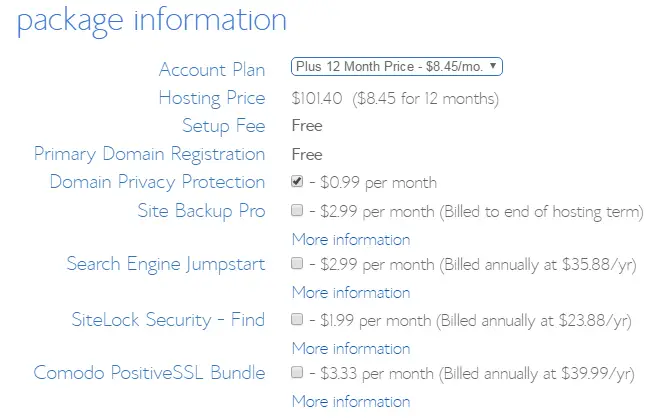
Ekstraları seçmeli misiniz??
Genellikle diğer ekstraları atlarım. ancak, kullanıp kullanmamak senin tercihin. Ekstra harcamak yerine sadece hosting satın alabilirsiniz.. Size ve gereksinimlerinize bağlıdır.
Fatura bilgilerinizi girin
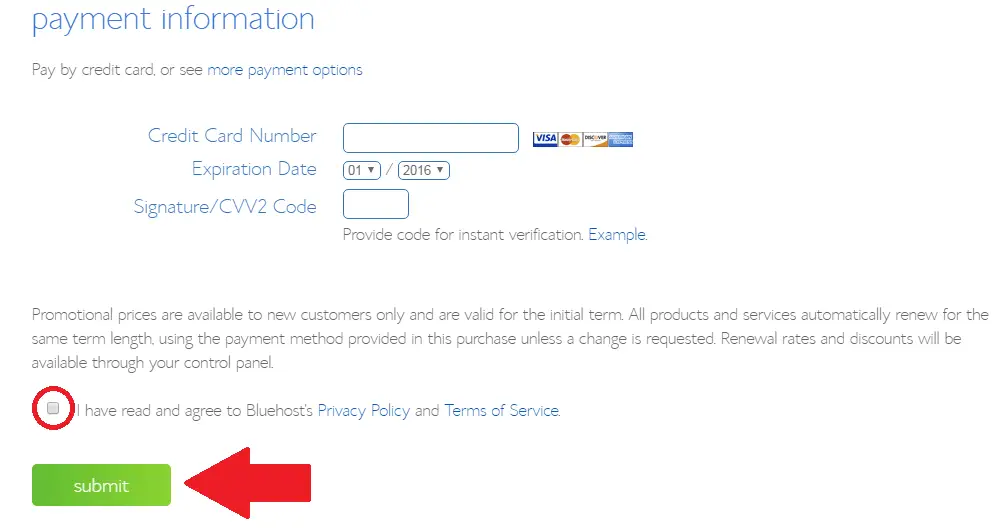
Sonunda, fatura bilgilerinizi girin, işaretle “Şartları okuduğumu ve kabul ettiğimi onaylıyorum……” ve üzerine tıklayın “Sunmak” ve ödemeyi tamamlayın.
Ek yükseltmeleri atla

Satın alma işlemini tamamlamaya devam edin. Yoksayabileceğiniz ek yükseltmeleri eklemek için başka bir sayfa göreceksiniz.. genelde bunları atlıyorum.
şifre oluştur
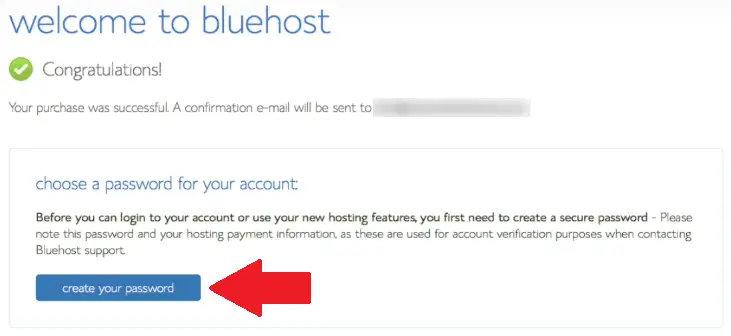
Sonraki, barındırma hesabınız için bir şifre oluşturmanız istenecek. Tıklamak "Şifreni oluştur". Barındırma girişiniz için bir şifre belirlemeniz yeterlidir.
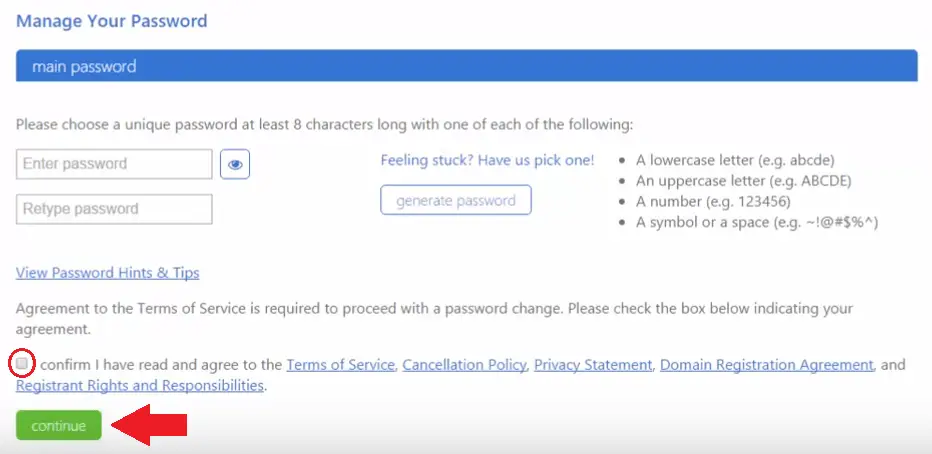
Parolanızı manuel olarak da girebilirsiniz, veya karmaşık bir şifre oluşturmak için bir şifre üreticisi kullanabilirsiniz.. Şartlarını onaylayın ve şifrenizi başarıyla oluşturun.
Bluehost Cpanel'e giriş yapın
Bluehost.com'a geri dönün & Tıklayın “oturum aç”.
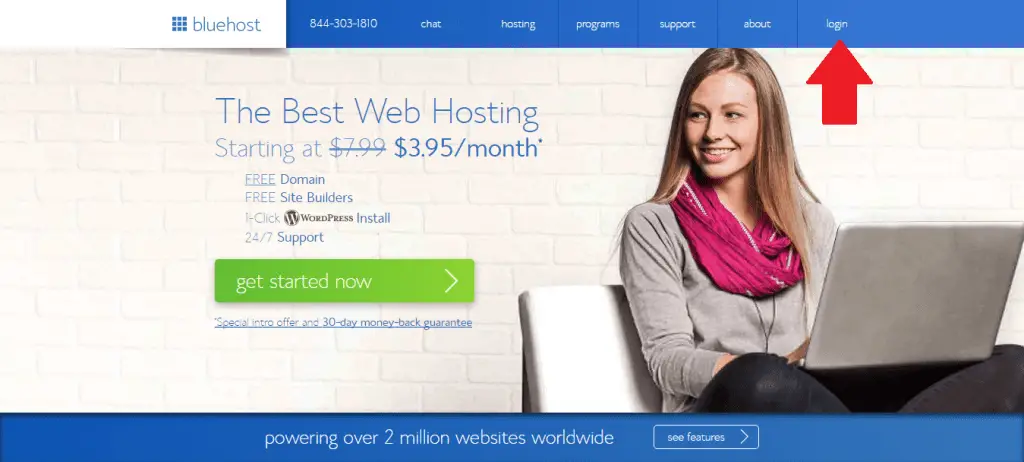
seçin “ev sahipliği” sekme (zaten seçili değilse).
Ardından Cpanel giriş bilgilerinizi girin (yani kullanıcı adı/etki alanı ve şifre) ve başarıyla giriş yapın.
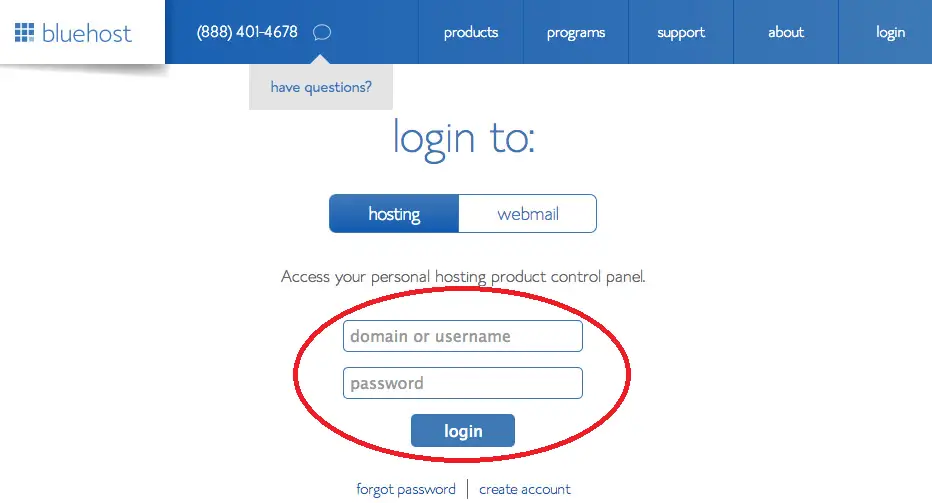
En sonunda, Bluehost Cpanel'inize giriş yapacaksınız ve bununla, bu kılavuzun en önemli adımını başarıyla tamamladınız.
tebrikler!
lütfen aklınızda bulundurun: Zor anlar yaşadıysanız veya adımlardan birinde takılıp kaldıysanız, Bluehost Müşteri Desteği ile iletişime geçin telefonda veya canlı sohbette size yardımcı olmaktan mutluluk duyacaklardır.. Müsaitler 24/7/365.
Ayrıca bizim kontrol edebilirsiniz Bluehost İncelemesi ve SiteGround İncelemesi.
Alternatif olarak, Herhangi bir yere sıkışırsan, çekinmeyin Bize Ulaşın. şimdi, arkana yaslan rahatla, derin bir nefes alın ve bir sonraki adıma geçin.
Blogunuzu kurun
Ücretsiz bir alan adıyla başarılı bir barındırma satın alımından sonra, blogunuzu kurmanın zamanı geldi.
Başlayalım.
Şimdi WordPress'i kurmamız gerekiyor.
WordPress nasıl kurulur?
WordPress'i yüklemek için, hosting Cpanel'inize giriş yapın.
WordPress kurulumunu başlatın
Cpanel'inize giriş yaptıktan sonra, Bul İnternet sitesi bölümüne tıklayın ve “WordPress'i yükleyin”.
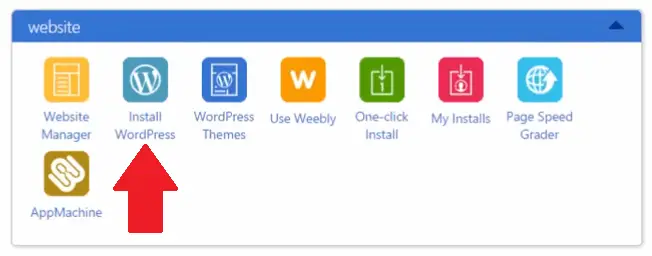
Şimdi bir sonraki sayfada, WordPress kurmanız istenecek. Tıkla “Yüklemek” WordPress kurulum işlemini başlatmak için düğme.
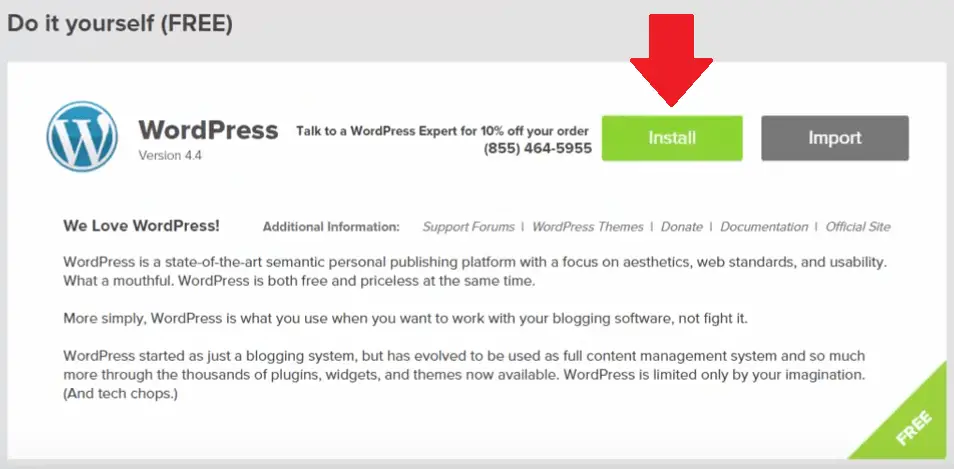
WordPress'in nereye kurulacağını seçin
Sırada, WordPress'i kurmak istediğiniz açılır menüden alan adınızı seçin.. Dizin alanını boş bırakın.
Tıklamak “Etki Alanını Kontrol Et”.
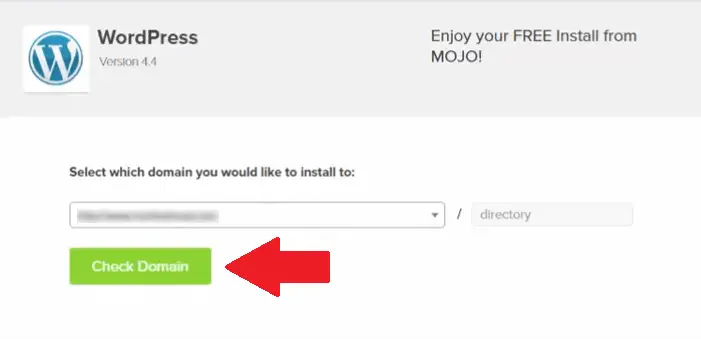
WordPress kullanıcı bilgilerinizi girin
kutuyu tıklayın “Gelişmiş ayarları göster” ve Site Adını/Başlığını girin (örneğin. karenoid, Mohan'ın Blogu, Geliştiriciler Bölgesi, vb.) ve Site Açıklamasında kısa ve tatlı bir şey küçük bir açıklama yazın. E-posta adresini düzenleyebilirsiniz (tüm site bilgileri buraya gönderilecektir), Kullanıcı adı (kullanıcı adınız olarak "admin" kullanmayın) ve yeni WordPress kurulumu için şifre.
Kutuyu kontrol et “şartlar ve koşulları okudum…”
Tıklayın “Şimdi kur”.
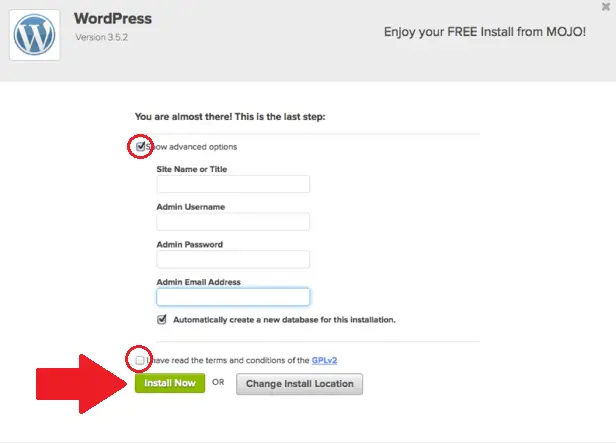
WordPress giriş bilgilerinizi not edin
bir dakika içinde, WordPress kurulacak ve bir başarı mesajı göreceksiniz. WordPress blogunuza giriş yapmak için gerekli olacağından, WordPress Kullanıcı Adınızı ve Parolanızı not edin.
Bu ayrıntılar ayrıca e-posta adresinize gönderilecektir..
Tebrikler! WordPress'i başarıyla yüklediniz.
Artık alan adınızı web tarayıcısına yazabilirsiniz. & yepyeni blogunuz görünecek.
şimdi, hadi WordPress'e giriş yapalım.
WordPress'e giriş yapma adımları
- WordPress kontrol panelinize erişmek için eklemeniz yeterlidir “/wp-admin/” (tırnak işareti olmadan) alan adınızın sonuna. Örneğin. örnek.com/wp-admin/, değiştir “misal” alan adınızla. WordPress için giriş sayfasını ziyaret ettiğinizde giriş ekranını göreceksiniz..
- WordPress'inizi girin Kullanıcı adı & parola ve WordPress kontrol panelinize başarıyla giriş yapın.
Kontrol paneline başarılı bir şekilde giriş yaptıktan sonra WordPress kontrol panelini göreceksiniz..
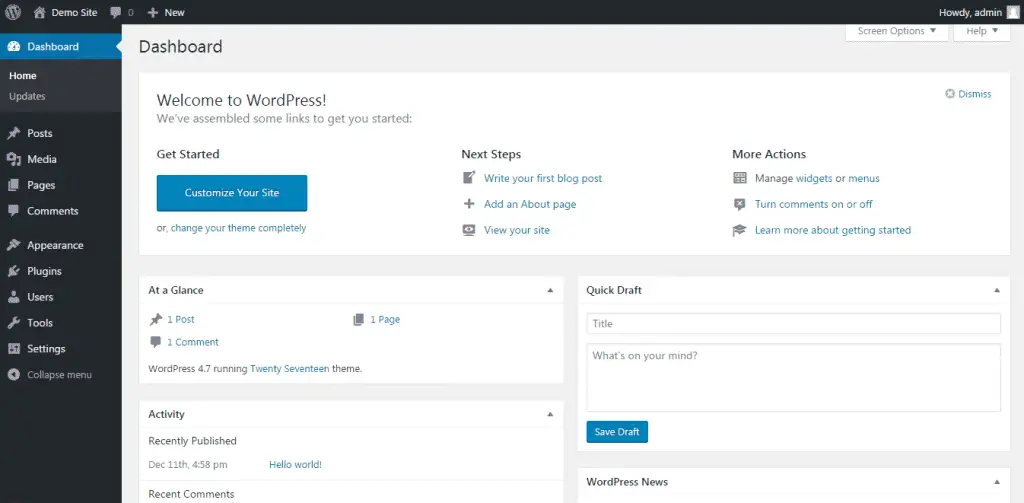
Burası web sitenizi kontrol ettiğiniz yerdir, blogunuzu tasarlayın ve yazılarınızı yazın.
oldukça harika görünüyor, değil mi?
Bir blog başlatmak için ilk adımları attığınız için büyük bir tebrik. Artık kendi blogunuz var. harika hissettirmiyor mu?
Bununla, bu adımı başarıyla tamamladınız ve bir sonraki adıma geçmeye hazırsınız.
Bloglamaya Başlayın
En sonunda, bu Adım Adım Kılavuzun son adımındasınız. Bu son adımda, WordPress temelleri konusunda size rehberlik edeceğim. WordPress'in temellerini nasıl öğreneceğinizi burada bitireceğiniz için bu kılavuzun son adımına Blog Yazmaya Başla adını verdim., blogunuzu tasarlayın ve sonunda okuyuculara hizmet eden faydalı içerik oluşturmaya başlayın.
WordPress'in temellerini zaten biliyorsanız, o zaman git ve oku Nasıl Para Kazanılır? veya WordPress temellerini okumaya devam edin, bağlantıyı da yazının sonunda bıraktım.
Blogunuzu tasarlayın
Blogun görünümünü tamamen değiştirebilirsiniz, tek ihtiyacınız olan Görünüm bölümüne gitmek.
WordPress kontrol panelinizde şu adrese gidin: Görünüm >> Temalar.
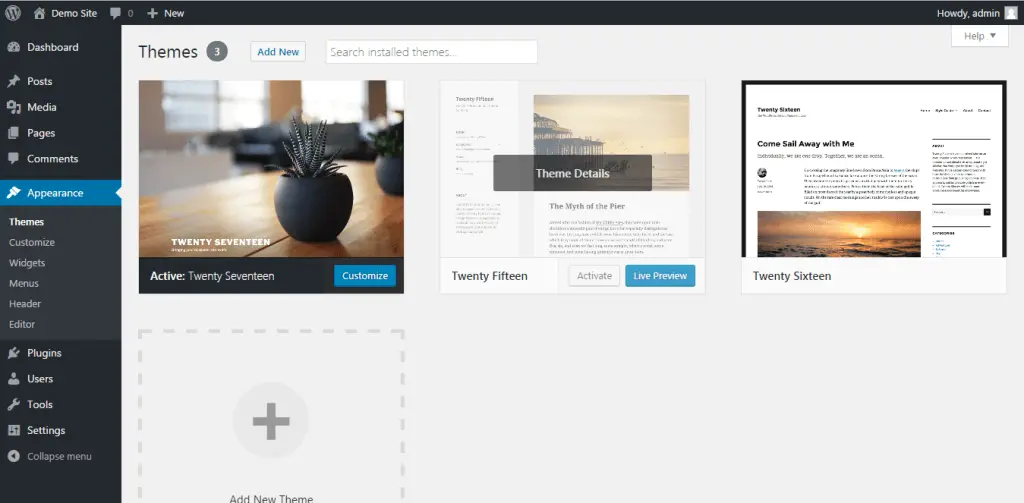
Blogunuz için doğru olan bir tema seçin. Orada binlerce ücretsiz tema mevcut.
Yeni bir tema eklemek için tıklayın “Yeni ekle”.
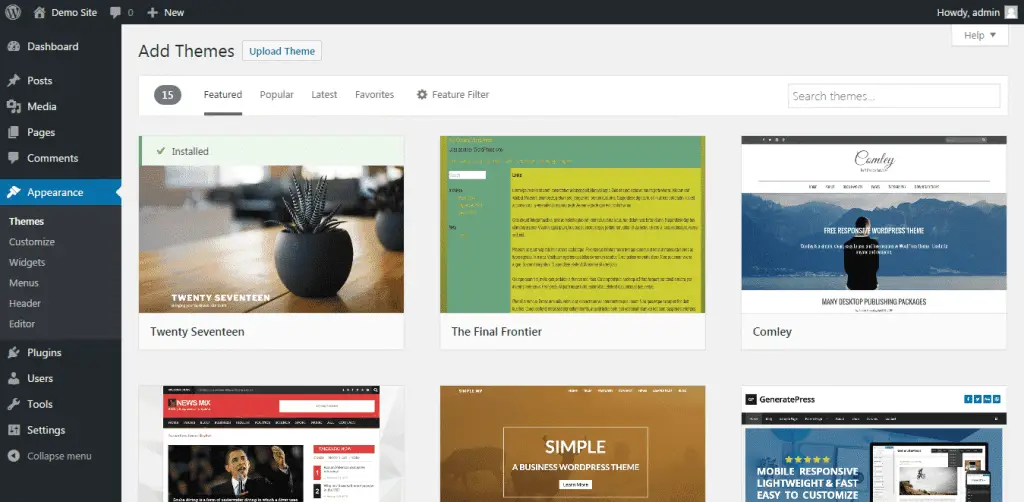
İstediğiniz temayı seçin, ihtiyaçlarınıza göre.
İyi bir bütçeniz varsa ve ücretsiz temalar yerine premium temaları tercih ediyorsanız, satın alabilirsiniz. Genesis Çerçevesi itibaren StüdyoBasın premium temaların temiz kodlanmış gibi birçok avantajı olduğu için, tam destek, vb. ama gitmekte özgür hissetmeye başladıysanız ücretsiz tema çoğu aslında gerçekten profesyonel ve iyi yapılmış.
Beğendiğiniz bir tema bulduğunuzda, Tıklayın "Yüklemek" bunu takiben "Etkinleştir".
Mükemmel temayı bulmak biraz zaman alabilir, ama buna değer. Hemen iyi bir şey bulamazsan, her zaman geri dönüp daha sonra arama yapabilirsiniz.
Görünüm bölümünde biraz daha sekme var, Görünüm >>
- Tema: Az önce bahsettiğim, temalarınızı yönetebileceğiniz yer.
- Özelleştirmek: Seçtiğiniz temayı özelleştirdiğiniz yer. Bu arada, bu bir canlı-özelleştiricidir, yapılan değişiklikleri canlı olarak görebileceğiniz anlamına gelir. Bu özelleştiriciyi kullanarak diğer tüm sekmelere doğrudan erişebildiğiniz için bu bölüme görünümün en güçlü bölümü diyebilirsiniz. (tema, widget'lar, menüler, başlık, arka fon) editör hariç görünüm bölümünde.
- Widget'lar: WordPress widget'larını ekleyebileceğiniz veya kaldırabileceğiniz yerler.
- Menüler: Oluşturmak, blogunuzun menülerini değiştirin veya kaldırın.
- başlık: Bir Temanın başlığında hangi resmin veya metnin görüntüleneceğini yönetin.
- Arka fon: Temanız için arka plan görünümünü ve hissini yönetebilirsiniz.
- Editör: Tema Düzenleyiciyi kullanarak Temalarınızı oluşturan çeşitli dosyaları düzenleyebilirsiniz., bu bölüm kodlama bilgisi gerektirdiğinden ne yaptığınızı öğrenene kadar önerilmez.
Boşver, ilk defa biraz karışık gelebilir ama çabucak alışacak ve ne kadar kolay olduğuna sonradan güleceksiniz.
WordPress Temelleri
WordPress'in temellerini keşfedelim, böylece temel işlevleri, yani WordPress ile neler yapabileceğinizi öğrenelim..
Blogunuza içerik ekleyin
Beğendiğiniz bir temayı yükledikten sonra, içerik oluşturmaya başlayabilirsiniz. WordPress'e yeni yazılar ve sayfalar eklemek yine çok kolay.
WordPress'te Gönderiler Nasıl Oluşturulur?
Yazı eklemek için, WordPress panosuna gidin ve "Gönderiler" >> "Yeni ekle”.
Burada, hedef kitleniz için içeriğinizi yazacağınız WordPress görsel düzenleyicisini göreceksiniz.. Varsayılan olarak, zaten “Merhaba dünya” başlıklı bir yazı var!” tarafından bir yorum ile “WordPress Ekibi”. Her yeni WordPress blogunda görünür. Devam edip silebilirsin, silmek için, gönderinin altındaki "Çöp Kutusu"na tıklamanız yeterli.
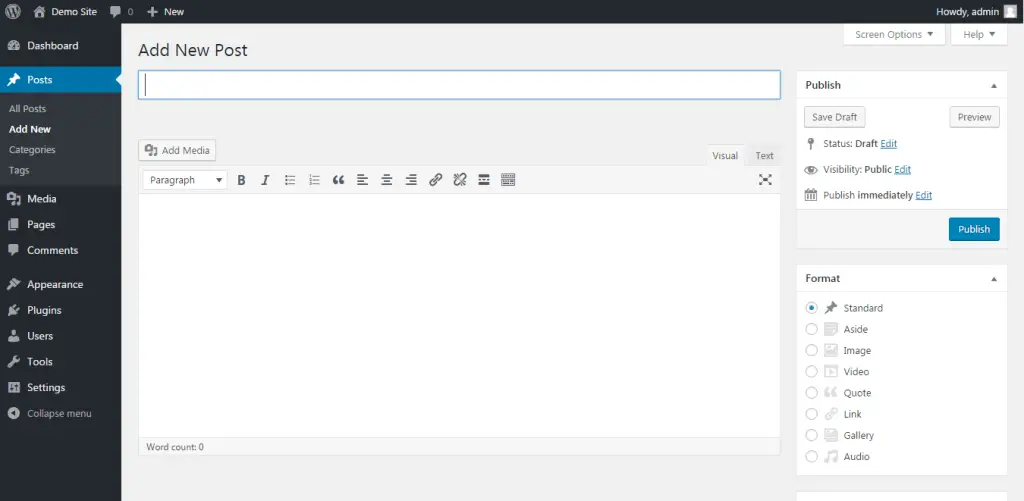
Gönderi bölümünde birkaç seçenek daha var, Gönderiler >>
- Tüm gönderiler: Yazdığınız tüm gönderilerin listesini yönetin.
- Yeni ekle: Yeni bir gönderi oluşturmak için.
- Kategoriler: Oluşturmak, gönderilerinizin kategorilerini düzenleyin ve değiştirin.
- Etiketler: Birden çok etiket oluşturun, gönderilerinizin etiketlerini düzenleyin ve değiştirin.
WordPress'te Sayfalar Nasıl Oluşturulur?
“Hakkımda” gibi yeni sayfalar oluşturmak için, “Bize ulaşın” vb.. WordPress panosuna gitmeniz ve şunları aramanız gerekir: "Sayfalar" >> "Yeni ekle”.
Tüm sayfaları yönetmek için, sadece Sayfalara gidin >> Tüm sayfalar.
Bu sayfaların da menüde görünmesini istiyorsanız, gitmen gerek "Görünüm >> Menüler” ve onları listeye ekleyin. Yeni bir menü oluşturmak için, yeni bir menü oluştur'u seçin, Menü Adı kutusuna yeni menünüz için bir ad girin. Tıkla “Menü Oluştur” buton.
Menü oluşturulduktan sonra, istediğiniz gönderileri ve sayfaları ekleyin ve tıklayın “Menüye Ekle“. İstersen düzenle, sonra tıklayın “Menüyü Kaydet”. Menüyü görüntülemek istediğiniz konumu seçmeyi unutmayınız..
medya
Yazılar ve Sayfalar arasında adında bir bölüm var. “medya”. Burası görüntüleri saklayabileceğiniz yer, gönderilerde ve sayfalarda kullanabilmeniz için medya öğeleri gibi videolar.
ancak, WordPress görsel düzenleyicisinde bu özellik zaten var.
Yorumlar
Sayfaların Altında, orada “Yorum Yaps” yönetebileceğiniz bölüm, blog gönderilerinizdeki yorumları onaylayın ve silin.
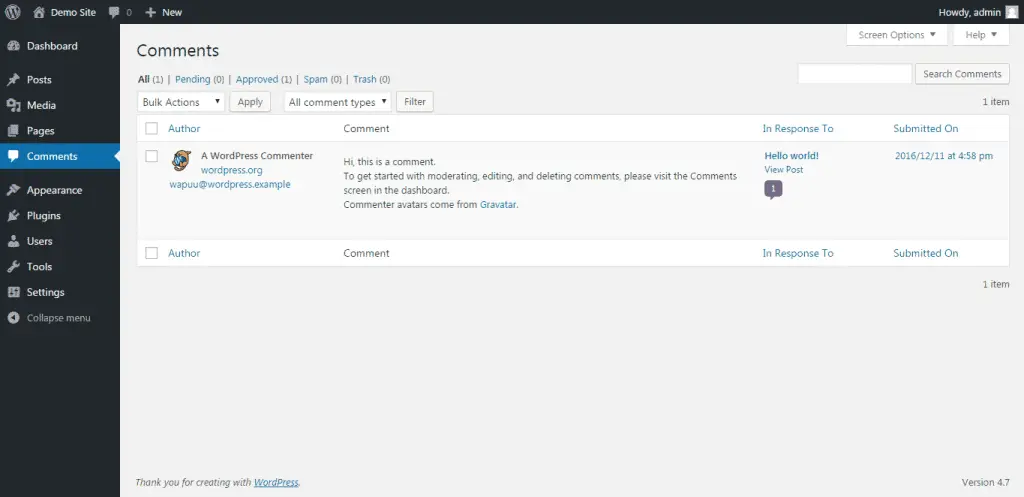
Eklentiler
Şimdi gelelim WordPress'in en güçlü bölümüne. bu “Eklentiler” Bölüm.
Bu, blogunuzu tamamen güçlü bir web sitesine veya bir foruma veya belki bir çevrimiçi alışveriş mağazasına dönüştürebilen sekmedir..
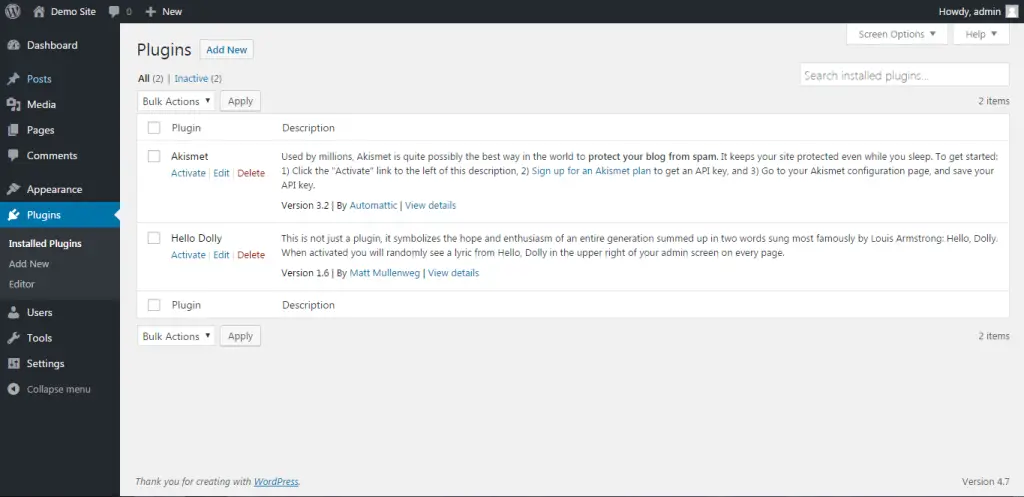
Eklentiler: Eklentiler, blogunuzu daha da özelleştirmenize olanak tanır, web sitesi oluşturucularından, iletişim formları, bülten kayıtları ve daha fazlası. sadece tıklayın "Yeni ekle" mevcut seçeneklere göz atmak veya bir eklentiyi manuel olarak yüklemek için düğme.
Eklenti yüklemek için, git Eklentiler >> Yeni ekle. Tıklayın “Yüklemek” Eklentiyi kurmak için. Başarılıysa, Tıklayın “etkinleştir” eklentiyi başarıyla etkinleştirmek için eklenti.
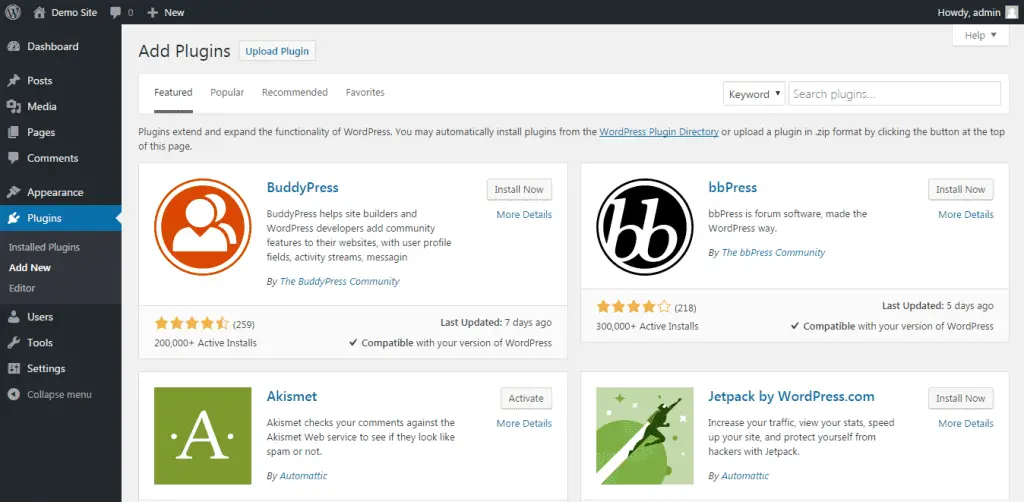
Kullanıcılar
Blogunuzdaki kullanıcı sayısını yönetebileceğiniz yer. Burada görüntüleyebilirsiniz, Ekle, kullanıcı sayısını ve bilgilerini kaldırın veya düzenleyin.
WordPress'te yeni olduğunuz için, adresine giderek bilgilerinizi eklemelisiniz. Kullanıcılar >> Senin profil ve üzerine tıklayın “Kayıt etmek”.
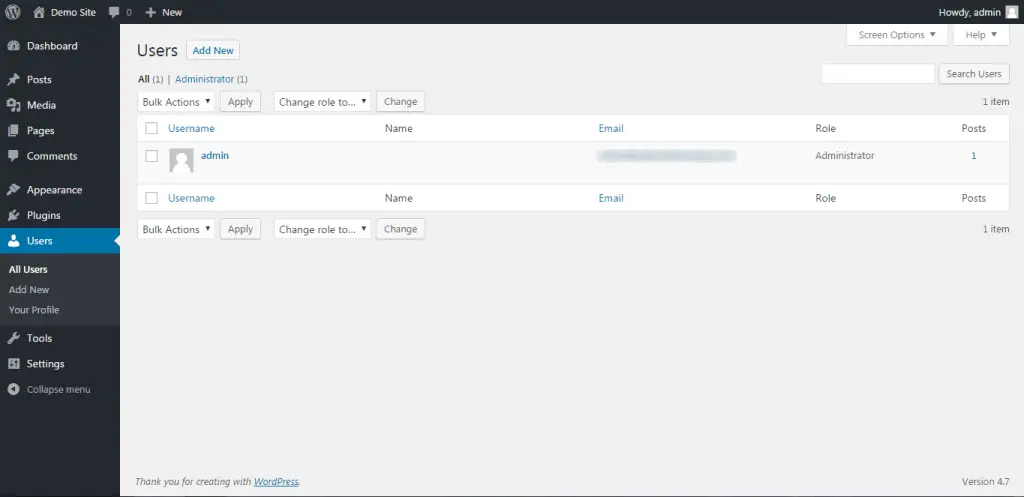
Araçlar
Yeni başlayan biriyseniz, bu sekmeyi tamamen yok sayabilirsiniz. Eklentiler ile işinizin çoğu kolayca yapılabilir. Size söylememe izin verin, varsayılan olarak zaten mevcut olan iki araç var, yani İçe Aktar (gönderiler gibi bilgileri içe aktarmak için kullanılır, sayfalar, yorumlar) & İhracat (gönderiler gibi bilgileri içe aktarmak için kullanılır, sayfalar, yorumlar).
Kontrol panelinize bakarak kontrol edebileceğiniz birkaç araç daha var., Araçlar >> Mevcut Araçlar.
Şimdi WordPress panosunun son bölümü geliyor,
Ayarlar
Blogunuzun nasıl çalıştığını ve nasıl çalıştığını yapılandıracağınız yer.
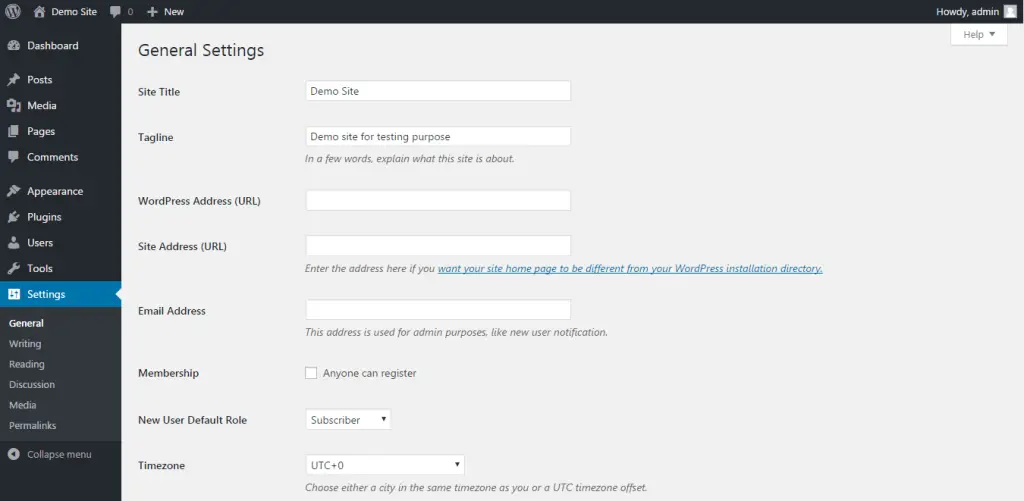
bu Ayarlar bölüm beş alt bölüme ayrılmıştır –
- Genel: Blogunuzun en temel ayarlarından bazılarını, yani Site başlığı ve sloganı kontrol etmenize izin verin., blogunuzun adresi (URL), e-posta, sitenize üyelik, yeni kullanıcının varsayılan rolü, ve tarih ve saatlerin nasıl hesaplandığı (saat dilimi) ve görüntülenen.
- yazı: Varsayılan gönderi kategorisini ve varsayılan gönderi biçimini kontrol etmenize izin verin. Ayrıca E-posta ile Gönder gibi isteğe bağlı işlevler, ve Güncelleme Hizmetleri.
- Okuma: Ana sayfanızın ne görüntülediğini kontrol edin, ana sayfada kaç gönderi gösterilecek, sendikasyon beslemesini ve arama motoru görünürlüğünü ayarlayın.
- Tartışma: Tartışma ayarları, gelen ve giden yorumlarla ilgili ayarları kontrol etmenizi sağlar, pingback'ler ve geri izlemeler. Ayrıca blogunuzun size sitenizde olup bitenlerle ilgili bir e-posta gönderip göndermediğini kontrol etmenizi sağlar., ve ayrıca blogunuzun Avatarları gösterip göstermemesi gerekip gerekmediği.
- medya: Bu ayar, yüklendiğinde medya dosyalarının nasıl düzenleneceğini belirlemenizi sağlar., ayrıca Ortam Kitaplığına bir görüntü eklerken kullanılacak piksel cinsinden maksimum boyutları da belirler.
- kalıcı bağlantılar: Bu ayar, blog gönderilerinizin ve sayfalarınızın özel URL yapısının nasıl tanımlandığını kontrol eder.. Benim tavsiyem, kalıcı bağlantınızı şu şekilde ayarlamanızdır: “Posta adı”.
Bununla, Blog Nasıl Başlatılır kılavuzunun sonuna geldik. bizim kontrol edebilirsiniz Blog araçları & kaynaklar Squarenoid'e neyin güç verdiğini öğrenmek için sayfa.
Bu kılavuzdaki her adımı uyguladıktan sonra, gerçekten güzel görünen bir blogun olacak. Sonunda kendi blogunuzu başlattınız, Blogunuz artık yayınlanmaya hazır!

Şimdi biri size nasıl blog açacağınızı sorarsa? Sadece bu kılavuzu paylaşın.
Ama önce bu kılavuzu bilgili bulduysanız, bir blog başlatmanıza gerçekten yardımcı olduysa ve bundan bir miktar değer aldıysa, takdirinizi gösterebilirseniz bizim için çok şey ifade eder ve Paylaş sosyal medyada! 😀
Teşekkürler! umarım bunu faydalı bulmuşsundur, daha fazlası için blogumuzu ziyaret etmeye devam edin.
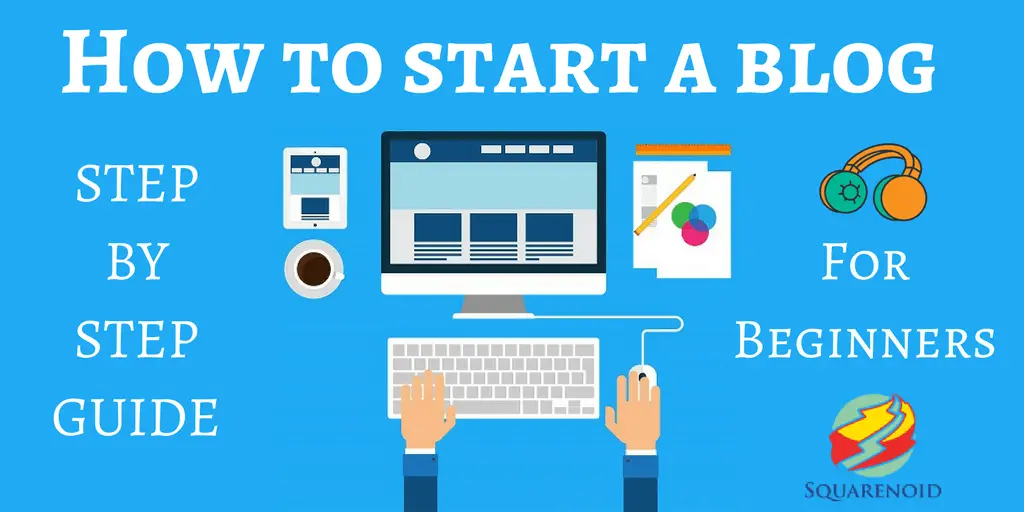
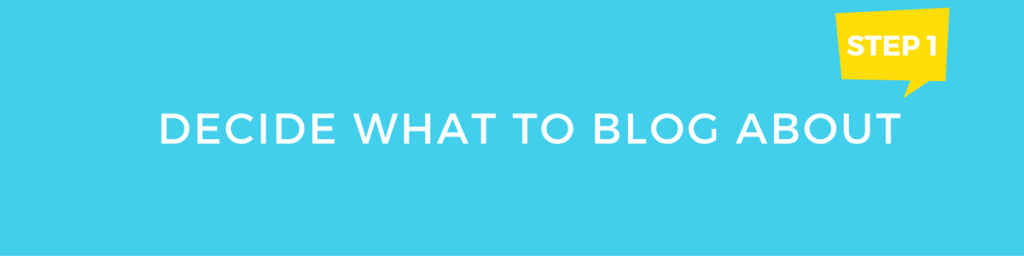

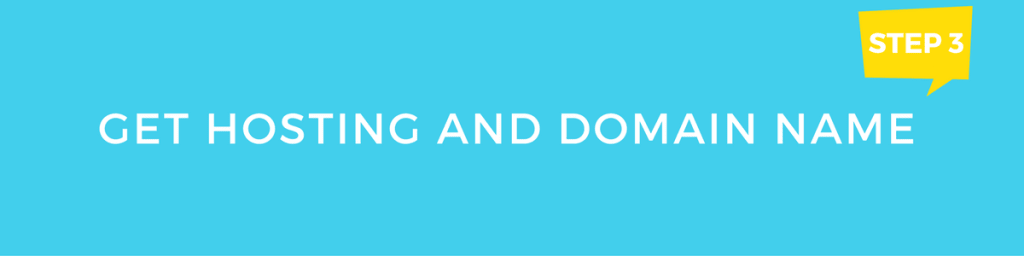
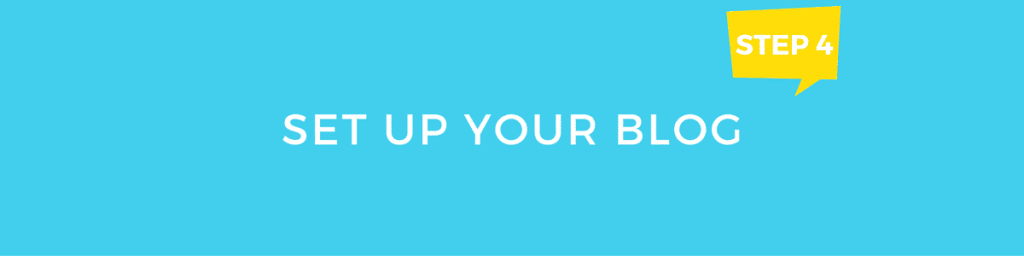

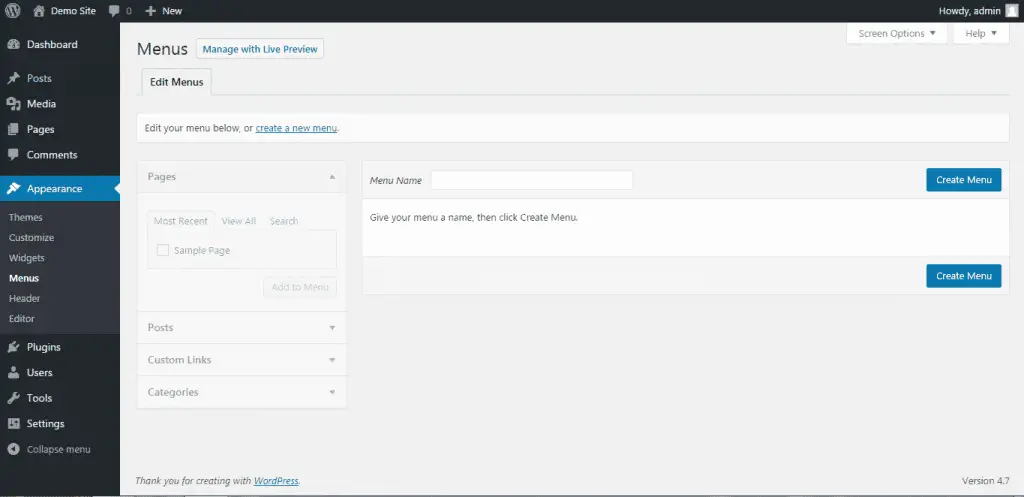
Vay çok teşekkür ederim. Üç saatten fazladır araştırma yapıyorum. Bir ara verdim ve Facebook'a girdim. Tabii ki Facebook ne araştırdığımı biliyor ve Bluehost sponsorluğunda bir reklam çıkıyor. Yorumlara göz atmaya karar verdim ve LINK'inizi görüyorum. Araştırmak için harcadığım tüm saatlerde, WordPress.org'da bir blog oluşturmanın nasıl yapılacağını gerçekten bozan tek yazınız.. Kafam karıştı ama şimdi rahat bir nefes alıyorum. gerçekten teşekkür ederim.
Merhaba Latoya,
Bu, bir blogun nasıl başlatılacağıyla ilgili Squarenoid'deki ilk blog yazım., Geri dönüşünüz için teşekkür ederiz! Bir blog başlatmanıza yardımcı olduğunu bilmek beni mutlu etti.
Merhaba Mohan,
Çok iyi yazılmış ve ayrıntılı yazı ve ayrıca bir sonraki yazınızı bekliyorum.
Hitendra,
Teşekkürler & Blog açmana yardımcı olmasına sevindim.
Haber bültenimize abone ol e-posta yoluyla yeni gönderilerin bildirimlerini almak için.
Makaleniz, bir blog başlatmakla ilgili tüm ayrıntılarla iyi yazılmış. Bu yeni blogcular için çok yardımcı olacak.
yardımcı olmasına sevindim,
Teşekkürler!
Bu, muhtemelen gördüğüm konuyla ilgili en kapsamlı nasıl yapılır. Genellikle tüm bu bilgileri almak için birden fazla site gerekir, ama hepsini bir yerde topladın. Aferin!
umarım yardımcı olmuştur, thanks and keep visiting Squarenoid 🙂
Bu, bir blog başlatmak isteyen herkes için çok önemlidir.! Çoğumuz ne yapacağımızı bilmeden başlıyoruz. Keşke bu ipuçlarını geçen yıl bilseydim!
Arkadaşlarınızla paylaşın, bir blog başlatmalarına yardımcı olun.
Yeni başlayan blogcuların çevrimiçi öğrenmeleri ve para kazanmaları için iyi bir makale.
Bugünlerde bir blog başlatmak çok kolay, ama benzersiz makaleler yazmak çok zor, ama yazınız çok bilgilendirici
ah, bu son derece güzel bir yazıydı. için zaman ve gerçek çaba harcamak
harika bir yazı çıkar... ama ne diyeyim... Çok tereddüt ediyorum ve
asla bir şey yapmayı başaramaz.
güzel yazı için teşekkürler. Gerçekte bir eğlence hesabıydı.
Senden hoşa giden karmaşık bakış! Bu arada,
nasıl iletişim kurabiliriz?
Sadece makalenizin şaşırtıcı olduğunu söylemek istiyorum. Gönderinizdeki netlik sadece mükemmel ve
bu konuda uzman olduğunu varsayabilirim.
İzninizle tamam, gelecek olanlardan haberdar olmak için yayınınızı almama izin verin
İleti. Bir milyon teşekkürler ve lütfen ödüllendirici çalışmaya devam edin.